2022-9-30 周宇翔 高級程式開發員
最後由王麗娜於 2023-10-7進行了更新
摘要
隨著硬體技術的不斷發展,硬碟也不斷更新換代,使得舊型號的硬碟無法抵制新型硬碟的性能所帶來的衝擊,逐漸被用戶淘汰。以至於部分還在使用IDE硬碟的用戶想要將其更換成SATA硬碟,如果您想保留IDE硬碟資訊,可以參考本篇文章,小編將推薦給大家幾款支援將IDE硬碟克隆到SATA硬碟的軟體和方法。
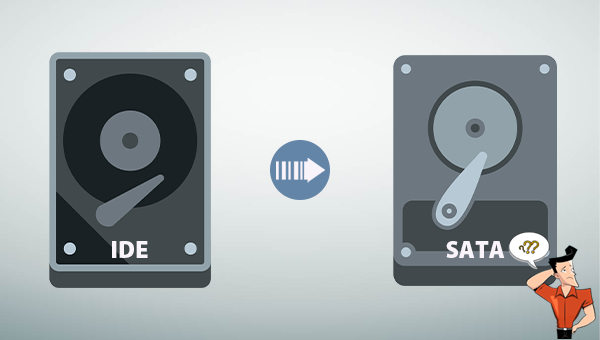
IDE即Integrated Drive Electronics,它表示硬碟的傳輸接口。而我們常說的IDE接口,也叫ATA、PATA接口,ATA接口是第一個標準的硬碟接口,因此得到了廣泛的應用。一般來說,IDE硬碟除了資訊傳輸速率低以外,可以滿足大多數基本的電腦操作,如讀寫檔案,加上其成本較低,所以有些廠商仍然採用IDE硬碟作為電腦的儲存裝置。
SATA是由Intel、IBM、Maxtor 和 Seagate等公司共同提出的硬碟接口新規範。SATA硬碟的優勢包括:支援熱插拔,傳輸速度快,執行效率高等。因為採用串行連接方式,所以使用 SATA 接口的硬碟又叫串口硬碟。而IDE硬碟是傳統的並口硬碟,現在已經被SATA硬碟即串口硬碟所淘汰。
SATA硬碟與IDE硬碟最大的區別在於接口標準,SATA硬碟是符合SATA接口標準的硬碟,IDE硬碟是符合PATA接口標準的硬碟。且SATA硬碟比IDE硬碟傳輸速度更高,SATA自研發以來,也經歷了許多次的更新迭代,比如SATA1.0、SATA2.0和SATA3.0。SATA 1.0接口的傳輸速率是150MB/s,SATA 2.0接口是300MB/s,而SATA 3.0則是600MB/s,而IDE即PATA接口可提供最高 133 MB/s 的速度。
了解了IDE硬碟和SATA硬碟以及二者的區別,接下來將推薦幾款能夠將IDE硬碟克隆到SATA硬碟的軟體,有需要的朋友可以繼續往下閱讀。
Renee Becca軟體是一款專門用於作業系統/硬碟資訊備份還原的工具,它能夠幫助您備份和還原電腦裡的重要檔案資訊,比如程式、作業系統配置、郵件、照片、影片、檔案、書籤等。此外,您還可以使用它克隆磁碟和作業系統的資訊。該軟體提供了三種克隆方式,包含硬碟克隆/克隆系統磁碟;分割槽克隆和系統遷移。您可以根據不同的需求選擇最適合自己的一種克隆方式。
專業檔案備份還原、克隆、系統遷移軟體 - Renee Becca

內建多種功能,如備份、還原、克隆、系統遷移至SSD等。
支援完美克隆磁碟/分割槽/磁碟到新硬碟。硬碟克隆完成後,可立即使用新硬碟開機使用。
在系統遷移、硬碟克隆時對SSD自動進行4K對齊。
支援硬碟、分割槽、資料夾的備份與還原。提供多種備份方案任君選擇。
可為不同的備份對象制定自動備份時間表及進階設定,選擇特定的備份方案,方便您管理及更新備份。
內建多種功能,如備份、還原、克隆、系統遷移至SSD等。
支援完美克隆磁碟/分割槽/磁碟到新硬碟。硬碟克隆完成後,可立即使用新硬碟開機使用。
在系統遷移、硬碟克隆時對SSD自動進行4K對齊
相容:Windows 10 / 8.1 / 8 / 7 / Vista / XP / 2008 / 2012(32bit/64bit) / Server 2008
準備工作:檢查電腦主機板是否支援SATA
●如果電腦主機板支援SATA,請使用SATA 電線和電源線將SATA硬碟連接到您的PC。
●如果電腦主機板不支援SATA,請購買IDE-to-SATA配接器,將SATA硬碟連接到您的PC。
準備工作完成之後,請繼續如下操作:
步驟1:下載安裝並執行Renee Becca軟體,在主界面[克隆]欄裡選擇[硬碟克隆/克隆系統磁碟]選項。
Renee Becca軟體克隆功能說明:
硬碟克隆/克隆系統磁碟:生成一個和所選的磁碟一模一樣的副本。支援用滑鼠移動分割槽邊界線調整分割槽大小,以及克隆作業系統碟,使克隆後的硬碟可以啟動。
分割槽克隆:生成一個和所選的分割槽一模一樣的副本。
系統遷移:支援把作業系統遷移到另外一個硬碟。
硬碟克隆/克隆系統磁碟:生成一個和所選的磁碟一模一樣的副本。支援用滑鼠移動分割槽邊界線調整分割槽大小,以及克隆作業系統碟,使克隆後的硬碟可以啟動。
分割槽克隆:生成一個和所選的分割槽一模一樣的副本。
系統遷移:支援把作業系統遷移到另外一個硬碟。

步驟2:接下來,在“硬碟克隆”彈窗的[來源]和[目標位置]裡,分別選擇需要克隆的IDE硬碟和預更換的SATA硬碟。選擇之後可根據實際需求在下面調整分割槽大小或生成新分割槽,若是克隆作業系統分割槽,還可勾選[讓目標磁碟可以啟動(只針對作業系統磁片)],之後 點選[克隆]按鈕即可執行克隆硬碟的命令,非常的快捷方便。克隆過程中可能會清除目標磁碟裡的資訊,若SATA硬碟保存了重要資訊,請提前做好備份。
![勾選[讓目標磁碟可以啟動(只針對系統磁片)],之後 點選[克隆]按鈕](https://net.reneelab.com/wp-content/uploads/sites/7/2021/09/Becca-kelong.png)
優點:
- 軟體界面簡潔清晰,易於理解與操作。
- 多種備份還原功能,可自由選擇。
- 可以將作業系統直接遷移至新硬碟,保留原始作業系統資訊。
- 可以製定每日/每週/每月的自動備份計劃。
- 支援多種差異備份、增量備份等多種備份模式。
- 具備硬碟/分割槽克隆功能
缺點:
- 只支援Windows作業系統。
Paragon Drive Copy是一款非常好用的硬碟克隆工具,它支援您將磁碟的作業系統、驅動程式軟體、設定、應用程式、檔案等內容克隆到其它硬碟或電腦中。該軟體採用了權限Hot Copy技術,可以大大提升用戶克隆資訊的速度,從而可以節省很多操作時間。
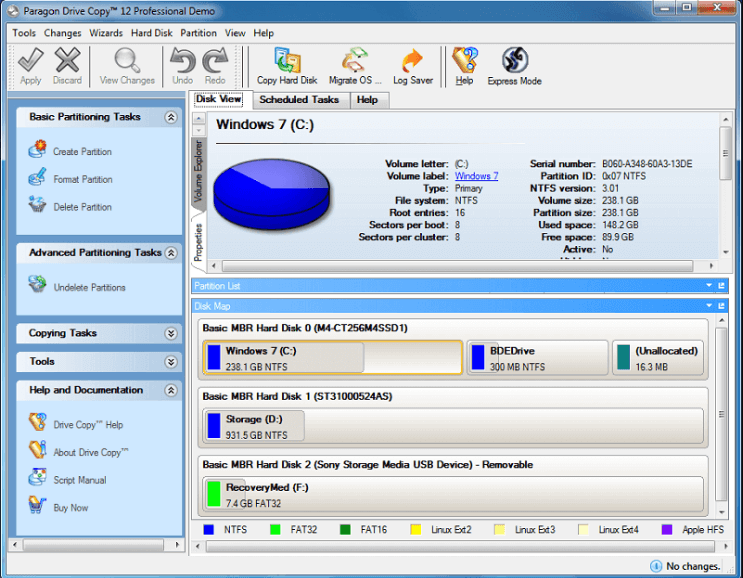
優點:
- 軟體小巧。
缺點:
- 界面不美觀。
EaseUS Todo Backup是一款功能全面的硬碟克隆工具,它不但具備硬碟克隆功能,還支援對裝置內的資訊進行備份和還原的操作。其中,它的克隆功能具備硬碟克隆、分割槽克隆和作業系統克隆三種模式;而備份功能可以實現完整備份、計劃備份、增量備份。使用它,您能夠快速地備份作業系統、檔案、應用程式、郵件等重要資訊。除此之外,該軟體還允許您對壓縮、優先級、備份分割、加密、脫線拷貝、檔案過濾等引數進行自訂設定,從而達到您所需的備份效果。
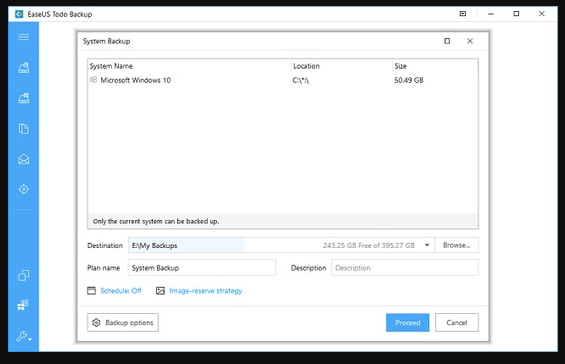
優點:
- 軟體功能非常全面、強大。
- 能夠自訂調整分割槽大小。
- 克隆速度較快
缺點:
- 操作較為複雜。




